Bạn đã quyết định root máy và cài đặt một bản ROM tùy chỉnh hoặc muốn tải về một ứng dụng từ máy tính. Trước khi có thể can thiệp vào các lệnh ADB trên Android để cài đặt một số phần mềm cho thiết bị, bạn cần phải kích hoạt tùy chọn dành cho nhà phát triển.
Tùy chọn nhà phát triển trên thiết bị Android sẽ được ẩn đi theo mặc định, để tránh những thay đổi làm ảnh hưởng tới hệ thống. Bài viết dưới đây sẽ hướng dẫn bạn đọc cách bật chế độ nhà phát triển trên Android, minh họa trên SamSung Galaxy S9 và cả cách tắt tùy chọn này nếu không dùng nữa. Những tùy chọn trong chế độ nhà phát triển sẽ giúp ích rất nhiều cho thiết bị, bạn sẽ có thêm những tùy chọn hữu ích cho máy như sửa lỗi USB, sử dụng ADB, thay đổi DPI để phù hợp hơn,...
1. Kích hoạt tùy chọn nhà phát triển
Bước 1: Hãy nhấn vào biểu tượng Settings trên giao diện chính của thiết bị. Trong giao diện của Settings kéo xuống dưới rồi nhấn vào mục About Phone/Giới thiệu về điện thoại. Sau đó nhấn tiếp vào mục Software information. Trên MIUI của các điện thoại Xiaomi, bạn sẽ tìm đến Phiên bản MIUI hoặc Số bản dựng, và nhấp liên tiếp vào đó cho đến khi có thông báo Tùy chọn nhà phát triển đã được bật.
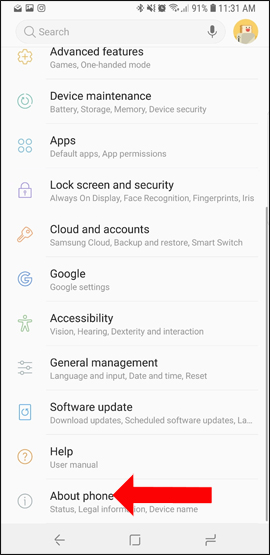
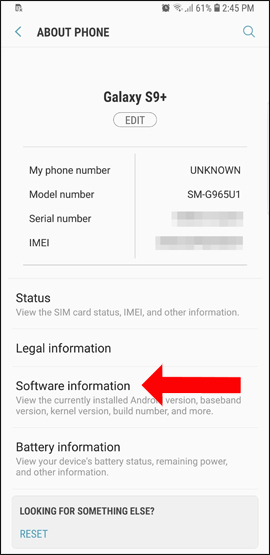
Bước 2: Tại giao diện mới nhấn vào mục Build Number 7 lần liên tiếp. Sau 2 lần chạm, một khung thông báo nhỏ hiện lên với dòng chữ You are now X steps away from being a developer với con số đếm ngược mỗi lần chạm tiếp theo.
Khi xuất hiện thông báo Developer mode has been turned on xuất hiện là được. Có thiết bị sẽ yêu cầu nhập mã pin.
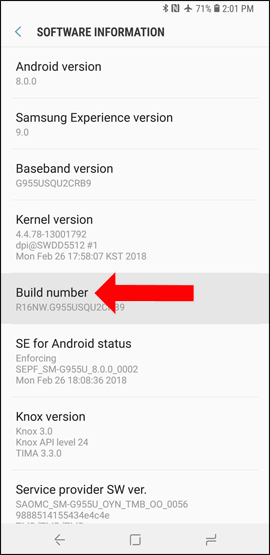
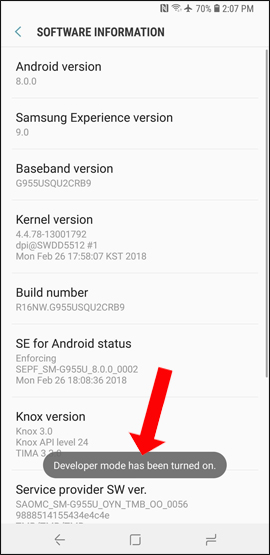
Các nhà sản xuất thiết bị điện thoại và máy tính bảng (OEM) không đặt tùy chọn này trong cùng một vị trí, dù nó được thực hiện bởi cùng một thao tác. Dưới đây là đường dẫn để tìm đến Build Number trên các thiết bị:
- Điện thoại Android phổ biến: Settings > About Phone > Build Number
- LG G3: Settings > About phone > Software Information > Build Number
- HTC One (M8): Settings > About > Software information > More > Build Number
- Xiaomi: Cài đặt > Giới thiệu về điện thoại > Số bản dựng hoặc Phiên bản MIUI. Sau khi kích hoạt bạn truy cập vào Cài đặt > Hệ thống > Nâng cao > Tùy chọn nhà phát triển để mở ra.
Sau 7 lần chạm, tùy chọn dành cho nhà phát triển sẽ được mở khóa và có thể sử dụng. Khi quay lại giao diện Settings trên thiết bị sẽ thấy mục Developer options ở cuối danh sách. Nếu nhấp vào người dùng sẽ thấy có rất nhiều tùy chọn để tinh chỉnh sâu hơn trong hệ thống.
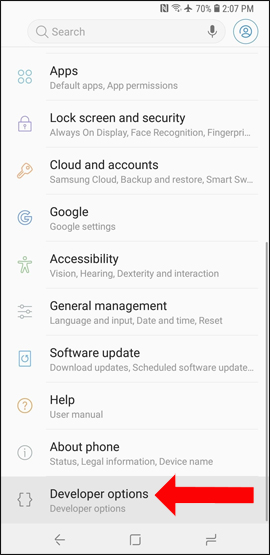
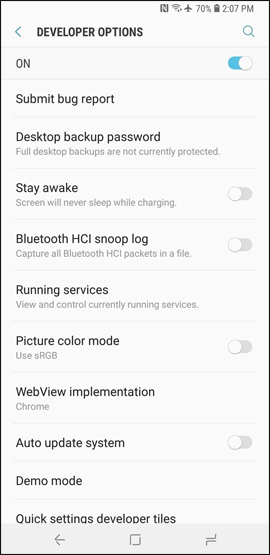
2. Gỡ bỏ tùy chọn nhà phát triển
Việc gỡ bỏ tùy chọn dành cho nhà phát triển có thể thực hiện được nhưng không phải với tất cả các thiết bị Android. Cách duy nhất để làm điều này là khôi phục tất cả các thiết lập về cài đặt gốc.
Truy cập Settings > Apps >Settings> Clear Data. Một cửa sổ sẽ hiện lên yêu cầu bạn xác nhận, nhấn OK.
Phương pháp này có thể áp dụng được với nhiều điện thoại và tablet Android.
Việc bật chế độ nhà phát triển trên Android sẽ giúp những kỹ thuật viên, hoặc những người có hiểu biết về công nghệ có thể tùy chỉnh nhiều hơn. Tuy nhiên chế độ này không nên bật nếu bạn không biết dùng, nếu không sẽ ảnh hưởng lớn tới hệ thống.
Xêm thêm:
- Galaxy S9 và S9+: Những điều cần biết về flagship mới nhất này của Samsung
- 6 công cụ để “nghịch” với emoji siêu độc mà bạn chưa hề biết
- Đây là tất cả những gì bạn có thể làm với tăng cường thực tế ảo (AR) trong Samsung Galaxy S9 và S9+
Chúc các bạn thực hiện thành công!
 Công nghệ
Công nghệ  AI
AI  Windows
Windows  iPhone
iPhone  Android
Android  Học IT
Học IT  Download
Download  Tiện ích
Tiện ích  Khoa học
Khoa học  Game
Game  Làng CN
Làng CN  Ứng dụng
Ứng dụng 







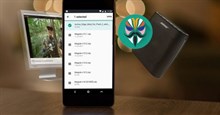










 Linux
Linux  Đồng hồ thông minh
Đồng hồ thông minh  macOS
macOS  Chụp ảnh - Quay phim
Chụp ảnh - Quay phim  Thủ thuật SEO
Thủ thuật SEO  Phần cứng
Phần cứng  Kiến thức cơ bản
Kiến thức cơ bản  Lập trình
Lập trình  Dịch vụ công trực tuyến
Dịch vụ công trực tuyến  Dịch vụ nhà mạng
Dịch vụ nhà mạng  Quiz công nghệ
Quiz công nghệ  Microsoft Word 2016
Microsoft Word 2016  Microsoft Word 2013
Microsoft Word 2013  Microsoft Word 2007
Microsoft Word 2007  Microsoft Excel 2019
Microsoft Excel 2019  Microsoft Excel 2016
Microsoft Excel 2016  Microsoft PowerPoint 2019
Microsoft PowerPoint 2019  Google Sheets
Google Sheets  Học Photoshop
Học Photoshop  Lập trình Scratch
Lập trình Scratch  Bootstrap
Bootstrap  Năng suất
Năng suất  Game - Trò chơi
Game - Trò chơi  Hệ thống
Hệ thống  Thiết kế & Đồ họa
Thiết kế & Đồ họa  Internet
Internet  Bảo mật, Antivirus
Bảo mật, Antivirus  Doanh nghiệp
Doanh nghiệp  Ảnh & Video
Ảnh & Video  Giải trí & Âm nhạc
Giải trí & Âm nhạc  Mạng xã hội
Mạng xã hội  Lập trình
Lập trình  Giáo dục - Học tập
Giáo dục - Học tập  Lối sống
Lối sống  Tài chính & Mua sắm
Tài chính & Mua sắm  AI Trí tuệ nhân tạo
AI Trí tuệ nhân tạo  ChatGPT
ChatGPT  Gemini
Gemini  Điện máy
Điện máy  Tivi
Tivi  Tủ lạnh
Tủ lạnh  Điều hòa
Điều hòa  Máy giặt
Máy giặt  Cuộc sống
Cuộc sống  TOP
TOP  Kỹ năng
Kỹ năng  Món ngon mỗi ngày
Món ngon mỗi ngày  Nuôi dạy con
Nuôi dạy con  Mẹo vặt
Mẹo vặt  Phim ảnh, Truyện
Phim ảnh, Truyện  Làm đẹp
Làm đẹp  DIY - Handmade
DIY - Handmade  Du lịch
Du lịch  Quà tặng
Quà tặng  Giải trí
Giải trí  Là gì?
Là gì?  Nhà đẹp
Nhà đẹp  Giáng sinh - Noel
Giáng sinh - Noel  Hướng dẫn
Hướng dẫn  Ô tô, Xe máy
Ô tô, Xe máy  Tấn công mạng
Tấn công mạng  Chuyện công nghệ
Chuyện công nghệ  Công nghệ mới
Công nghệ mới  Trí tuệ Thiên tài
Trí tuệ Thiên tài